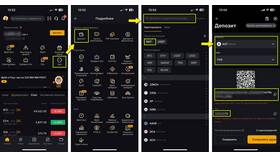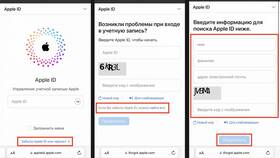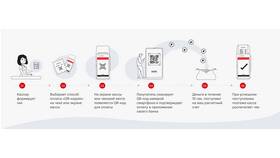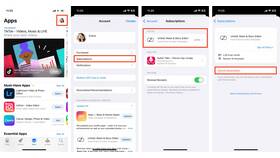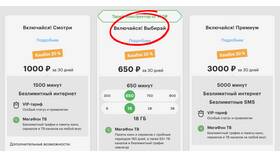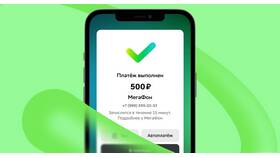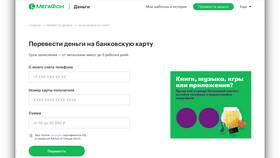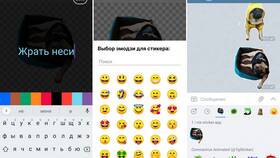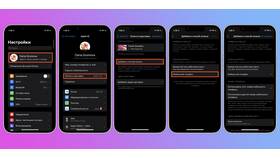| Условие | Описание |
| Тарифный план | Подключенная услуга "Мобильный интернет" |
| Аппаратные требования | iPhone с iOS 12 или новее |
| Настройки сети | Активированная передача данных |
- Откройте "Настройки" на iPhone
- Выберите раздел "Сотовая связь"
- Активируйте "Сотовые данные"
- Перейдите в "Режим модема"
- Включите "Разрешить другим"
- Задайте пароль для Wi-Fi сети
- APN: internet
- Имя пользователя: gdata
- Пароль: gdata
- Тип APN: default,supl
| Способ проверки | Действия |
| На iPhone | Синяя строка состояния при активном подключении |
| На подключенном устройстве | Доступ к интернет-ресурсам |
| В настройках | Отображение количества подключенных устройств |
Если режим модема не активируется:
- Проверьте баланс на счету
- Убедитесь в активности услуги мобильного интернета
- Перезагрузите iPhone
- Обновите iOS до последней версии
- Обратитесь в поддержку Мегафона
| Аспект | Описание |
| Скорость соединения | Зависит от зоны покрытия и тарифного плана |
| Расход трафика | Учитывается по тарифу мобильного интернета |
| Количество устройств | До 5 одновременных подключений |
- USB-подключение через iTunes
- Bluetooth-модем
- Использование сторонних приложений (при ограничениях оператора)
| Способ связи | Контактные данные |
| Горячая линия | 0500 (бесплатно с мобильного) |
| Онлайн-чат | Через приложение "Мегафон" |
| Салон связи | Адреса на сайте megafon.ru |
Настройка модема на iPhone с SIM-картой Мегафона занимает несколько минут и не требует специальных технических знаний. При возникновении сложностей рекомендуется обратиться в службу поддержки оператора.